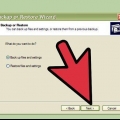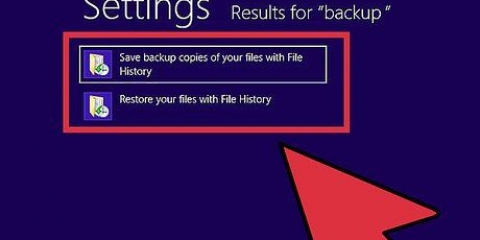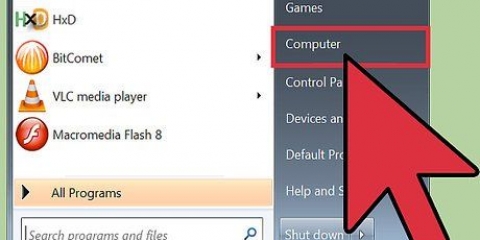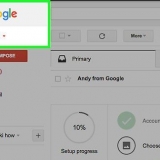Klikk/trykk på Filbehandling-knappen, som ligger i den nedre delen av Start-menyen. Dette vil åpne filbehandlingsvinduet. Mappetreet er plassert i venstre rute i Filutforsker-vinduet. Under `Denne PC`-mappen finner du rotmappene og harddiskene og andre stasjoner som er koblet til din PC.



Du vil vite om defragmenteringsprosessen er fullført når den kjørende fremdriftsrapporten stopper og oppføringen i `Gjeldende status`-kolonnen viser `OK`. Ved siden av `OK` er defragmenteringsprosenten mellom parentesene (0 % hvis harddisken din ikke er for full). Hvis harddisken din er stor og det er mange filer, og mange av disse filene er fragmenterte, kan det ta timer før defragmenteringsprosessen er fullført. I dette tilfellet ville det være bedre å starte defragmenteringsprosessen og gjøre andre ting: lese en bok, gjøre husarbeidet, ta en lur osv.
Du kan fortsatt bruke maskinen mens den defragmenterer, men den vil bremse datamaskinen, så det er bedre å fullføre defragmenteringen før du fortsetter å jobbe på datamaskinen. Windows 10 vil automatisk optimalisere og defragmentere stasjonene dine på en ukentlig basis.
Defragmenter windows 10
Innhold
Når for mange filer er fysisk spredt på harddisken eller i klynger (og dermed "fragmentert"), bremser det datamaskinen din. Når du defragmenterer en stasjon, flyttes filbitene til steder som er tilstøtende (side ved side). Dette gjør det lettere for datamaskinen å lese filene. Det er minst to måter å åpne dialogboksen Optimaliser stasjoner på: gjennom Cortana eller gjennom filutforsker -- og derfra kan du defragmentere harddisken din. Vær oppmerksom på at du må logge på som administrator for å kunne defragmentere datamaskinens harddisk.
Trinn
Del 1 av 2: Bruk av Defragmenter og Optimaliser stasjoner-menyen
Bruker Cortana

1. Skriv `defrag` i Cortana-søkeboksen. du finner Cortana-søkeboksen nederst til venstre på skrivebordet ved siden av Start-knappen, vist som et forstørrelsesglassikon. Mens du skriver, vises en liste over søkeresultater i Cortana-søkevinduet. Når du er ferdig med å skrive «defragmentere», vises alternativet Defragmenter og optimaliser stasjoner (skrivebordsapp) øverst i søkevinduet.

2. Trykk/klikk på `Defragmenter og optimaliser stasjoner (Desktop-app)`. Dette åpner dialogboksen Optimaliser disker. Hvis du ikke er logget på som administrator, høyreklikk på `Defragmenter og optimaliser stasjoner (Desktop app)` og velg `Kjør som administrator` når hurtigmenyen vises.

3. Velg stasjonen du vil defragmentere. I Optimaliser stasjoner-vinduet vil du se en "Status"-boks med en tabell der radene indikerer alle stasjonene i enheten din og alle lagringsmediene som er koblet til enheten. Kolonnene har følgende overskrifter (fra venstre til høyre): `Stasjon`, `Medietype`, `Siste kjøring` og `Gjeldende status`. Marker stasjonen du vil optimalisere ved å klikke/tappe på den.
For hver stasjon i listen vil du se gjeldende status i den siste kolonnen, som forteller deg hvor fragmentert stasjonen din er og gir deg råd om hva du skal gjøre ("OK," betyr "ikke nødvendig å defragmentere" eller det står " Optimalisering krever`).
Bruke filutforsker
1. Åpne Filutforsker. Klikk/trykk på Start-knappen i nedre venstre hjørne av skrivebordet for å åpne Start-menyen. Å trykke på Windows-tasten på tastaturet har samme effekt som å klikke på Start-knappen.

2. Velg stasjonen du vil defragmentere. Hvis harddisken din ikke er partisjonert, vil du bare se systemstasjonen C:. Ulike stasjonsbokstaver vises hvis harddisken din er partisjonert, du har en annen harddisk installert, eller hvis du har andre stasjoner eller lagringsmedier koblet til enheten din.
Klikk/trykk på stasjonen du vil defragmentere. Når du klikker på stasjonen du vil defragmentere, legges fanen "Stasjonsverktøy" til på båndet øverst i Filutforsker-vinduet. Fanen "Appverktøy" vises bare hvis spesifikke alternativer er tilgjengelige.

3. Åpne "Optimaliser stasjoner"-dialogboksen. Klikk/trykk på "Appverktøy"-fanen og klikk/trykk deretter på "Optimaliser"-knappen i Administrasjonsgruppen. Dette åpner dialogboksen Optimaliser stasjoner i et annet vindu.
En annen måte er å høyreklikke (eller holde) harddisken du vil defragmentere. Velg "Egenskaper" fra hurtigmenyen som vises. Ved å klikke på "Egenskaper" åpnes dialogboksen Egenskaper i et eget vindu. Du vil bli presentert med flere faner, hvorav en er merket Ekstra. Klikk på Verktøy-fanen og deretter `Optimaliser`-knappen i Verktøy-fanen.
Del 2 av 2: Defragmenter

1. Klikk/klikk på "Analyser"-knappen i "Optimaliser stasjoner"-vinduet. Dette vil analysere graden av fragmentering av disken. Etter noen minutter vil Current Status-kolonnen overfor stasjonen du tester vise deg (i prosent) hvor fragmentert stasjonen er. Det anbefales at du kun optimaliserer en stasjon hvis den er 10 % eller mer fragmentert.
- Hvis fragmenteringen er mindre enn 10 %, klikk/trykk på "Lukk"-knappen nederst til høyre i vinduet for å lukke "Optimaliser stasjoner"-vinduet. Det anbefales ikke å defragmentere harddisken ofte, da dette bidrar til slitasje på harddisken.

2. Klikk på "Optimaliser"-knappen for å defragmentere stasjonen. Defragmenteringen vil ta litt tid (flere minutter eller til og med timer), avhengig av kapasiteten på harddisken, hvor mange filer som er på harddisken og hvor fragmenterte disse filene er. Kolonnen Gjeldende status gir en sanntidsrapport over optimaliseringsfremdriften.

3. Gå ut av menyen når du er ferdig. Når defragmenteringsprosessen er fullført, klikker du på "Lukk"-knappen nederst til høyre i vinduet for å lukke "Optimaliser stasjoner"-vinduet.
Tips
Advarsler
- Du må sørge for at enheten din ikke flyttes eller flyttes brått mens defragmenteringsprosessen pågår, da harddisken din kan bli skadet av den plutselige bevegelsen.
Artikler om emnet "Defragmenter windows 10"
Оцените, пожалуйста статью
Populær